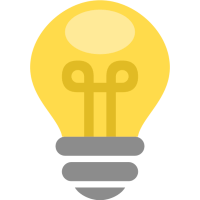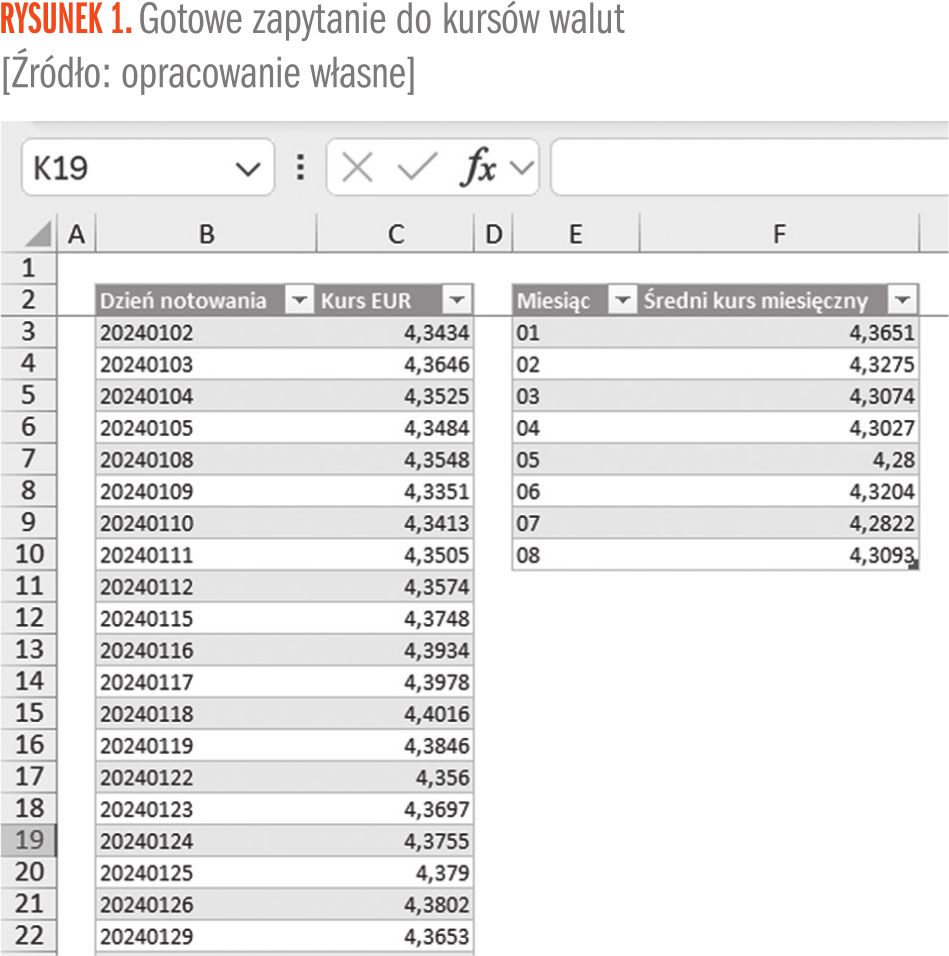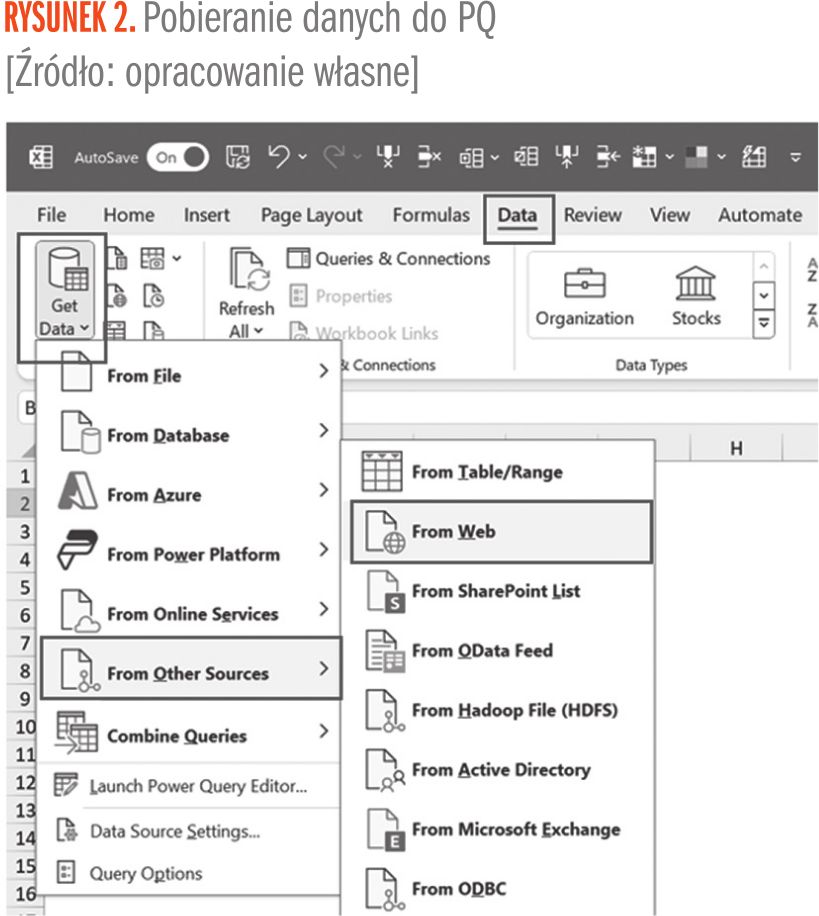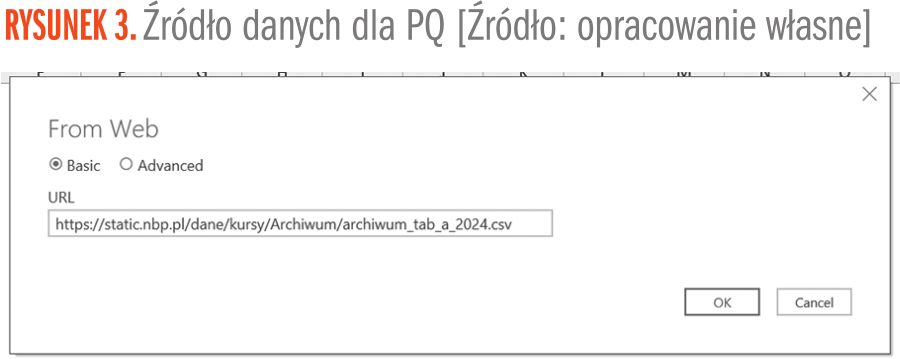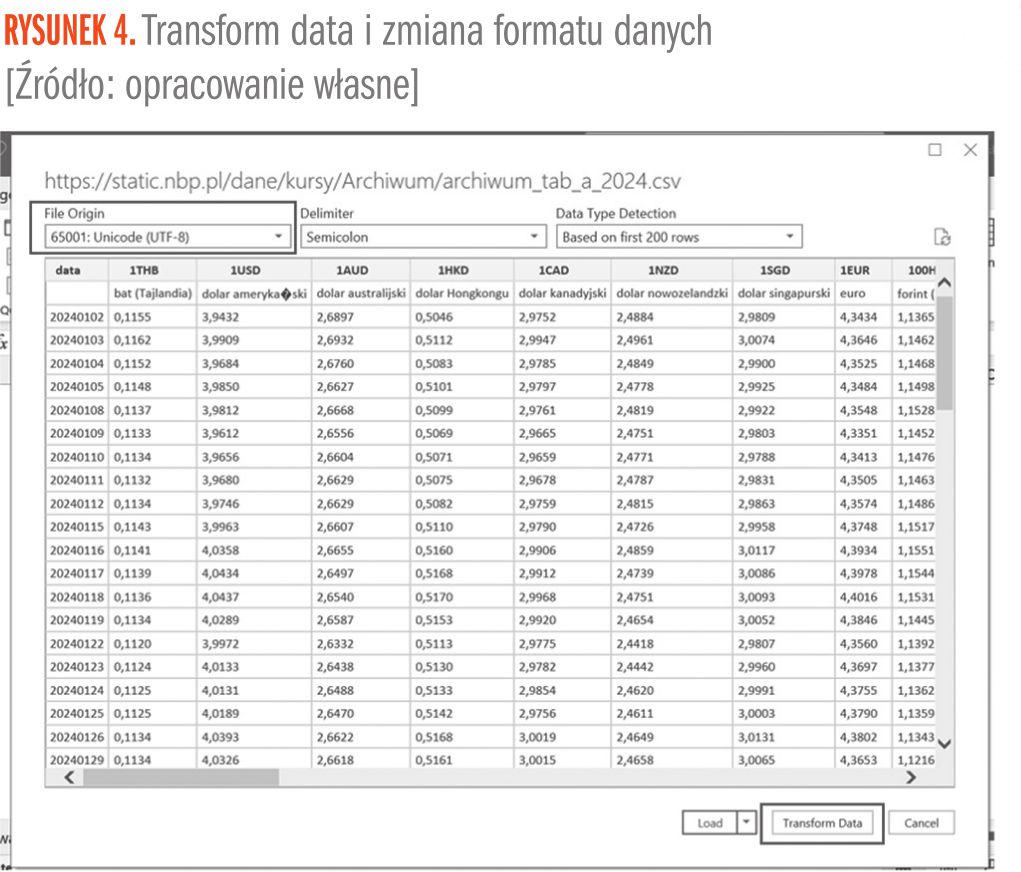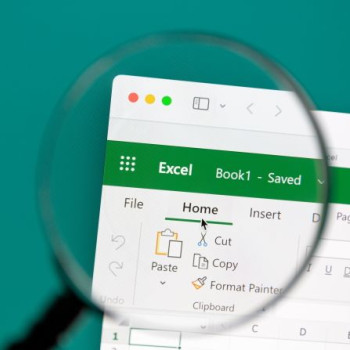Pracując w finansach (choć nie tylko), często napotykamy na konieczność przeliczania kwot na różne waluty. Jest to standard zwłaszcza w międzynarodowych korporacjach raportujących w różnych walutach. Sposobów na sprawdzenie aktualnego bądź historycznego kursu jest min. kilka, lecz każdy jest manualny i wymaga poświęcenia czasu. W dłuższym okresie jest to po prostu działanie bardzo nieefektywne. W tym miejscu z pomocą przychodzi proste do stworzenia Power Query, które można odświeżyć jednym kliknięciem i uzyskać potrzebne do pracy kursy wybranych walut. W niniejszym artykule prezentuję, jak takie zapytanie zbudować krok po kroku.

Power Query do kursów walut – gotowe zapytanie
Zacznijmy od końca, czyli przyjrzenia się, jaki efekt końcowy chcemy uzyskać. Jak widać na Rysunku 1, tak naprawdę interesują nas dwa zapytania. Oba bazują na danych zgromadzonych na stronie NBP. Pierwsze zapytanie prezentuje kurs waluty EUR do PLN dzień po dniu, a drugie pokazuje średni kurs za dany miesiąc. Tak zbudowane zapytanie wystarczy odświeżyć np. na koniec kolejnego dnia, by uzyskać najbardziej aktualny kurs. Co więcej, do tych zapytań możemy odnosić się również formułami, dzięki czemu nasza praca staje się jeszcze szybsza i bardziej efektywna.
Budowa Power Query – kursy dzienne waluty EUR
Zacznijmy od PQ z kursami dziennymi. Musimy pobrać dane z bazy NBP. Najpierw jednak wykonujemy następujące kroki (Rysunek 2). Przechodzimy do zakładki Data, a dalej wybieramy Get data -> From other sources -> From web.
W okienku, które nam się pojawi, musimy podać adres URL, z którego pobierzemy dane. Wklejamy następujący link: https://static.nbp.pl/dane/kursy/Archiwum/archiwum_tab_a_2024.csv. W tym miejscu ważna uwaga. Na przełomie roku pojawia się pytanie o odświeżenie query. By pobrać kursy dot. 2025 r., wystarczy zmienić w linku rok z 2024 na 2025. Resztę query zostawiamy bez zmian.
W kolejnym okienku wykonujemy dwa kroki (Rysunek 4). Po pierwsze, zmieniamy format pliku oryginalnego (pole File Origin) z domyślnego na format 65001: Unicode (UTF-8). Następnie klikamy Transform Data, jako że chcemy nasze query jeszcze obrobić i w obecnej formie nie byłoby dla nas akceptowalne.

Pozostałe 66% artykułu dostępne jest dla zalogowanych użytkowników serwisu.
Jeśli posiadasz aktywną prenumeratę przejdź do LOGOWANIA. Jeśli nie jesteś jeszcze naszym Czytelnikiem wybierz najkorzystniejszy WARIANT PRENUMERATY.
Zaloguj Zamów prenumeratę Kup dostęp do artykułuMożesz zobaczyć ten artykuł, jak i wiele innych w naszym portalu Controlling 24. Wystarczy, że klikniesz tutaj.